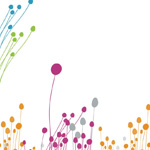The Longest JourneyはCRT時代の古いゲームなので、解像度が640×480のアスペクト比4:3のみです。非4:3ディスプレイでプレイするには次のような設定が必要です。
NVIDIA:
- 「NVIDIA コントロール パネル」を開く
- ツリーメニューの「ディスプレイ」→「デスクトップのサイズと位置の調整」を選択
- 変更するディスプレイを指定して「スケーリング」タブを選択
- スケーリングモードを「縦横比」にする(デフォルト:全画面表示)
- 「スケーリングを実行するデバイス」をGPUにする(デフォルト:ディスプレイ)
- 「ゲームとプログラムによって設定されているスケーリングモードを上書きする」にチェックを入れる(デフォルト:オフ)
AMD:(持ってないので英語項目しか知らない)
- AMD Catalyst Control Centerを開く
- My Display Flat-Panels→Propaties (Digital Flat-Panel)を選択
- Enable GPU Scaleingにチェックを入れる
- Maintain Aspect Rasioを選択する
Intelも知らないけれど似たような項目があるはずです。
画面がちらつくなど、描画がおかしい場合:
- まずはビデオカードのドライバーを更新してみるか、正常に動作するバージョンを探す
- “Users/<username>/AppData/Roaming/The Longest Journey/” か “%appdata%/The Longest Journey/”を開く
- Preferences.iniをテキストエディタで開く(無い場合は、一旦ゲームを起動終了する)
- 次の項目を書き足してハードウェアアクセラレーションを切る
[DirectX] bool_UseHardware=0
次のような項目も有効かも知れません。
bool_IsDoubleBuffer=0 int_BitDepth=32 bool_StartFullscreen=0
上から順に効果を予想:
VSyncの切り替え
深度バッファのビット数(32 or 16?)
フルスクリーン切り替え